Topp 12 måter å fikse iPhone fortsetter å miste nettverksforbindelsen
Miscellanea / / July 30, 2023
De fleste moderne smarttelefoner kommer med overlegne kameraer, hurtiglading, foldepaneler med høy oppdateringshastighet og mange andre funksjoner. Imidlertid kan telefoner som mislykkes med grunnleggende ting som å ringe og sende meldinger beseire hensikten med å bruke en i utgangspunktet. Mange brukere klager over nettverkstilkoblingsproblemer på iPhone-ene sine. Her er de beste måtene å fikse iPhone fortsetter å miste nettverksforbindelsen.
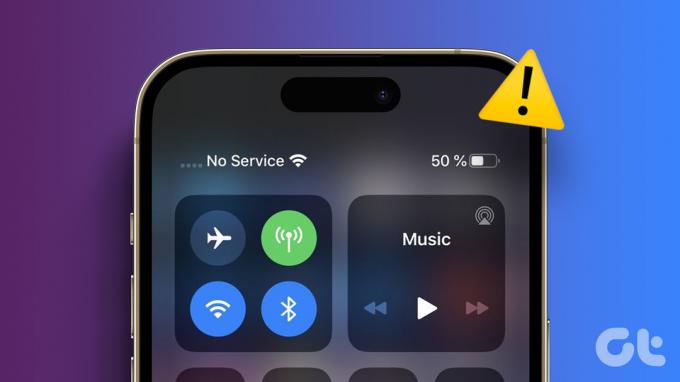
Du kan alltid koble til et pålitelig Wi-Fi-nettverk for å bruke favorittappene dine. Men du kan gå glipp av vanlige tekstmeldinger og anrop på grunn av problemer med nettverkstilkoblingen. Dessuten er du kanskje ikke rundt et hjem, kontor eller offentlig Wi-Fi hele tiden. Før situasjonen fører til mer forvirring og feil, bruk løsningene nedenfor for å feilsøke iPhone-slippsignalet tilfeldig.
1. Start iPhone på nytt
Å starte iPhone på nytt er en effektiv måte å fikse vanlige nettverksproblemer på. Selv om det ikke er noen garanti for at det absolutt løser problemet, men du vil bli overrasket over hvor ofte det fungerer. Hvis du har en iPhone X eller en nyere modell, bruk trinnene nedenfor.
Trinn 1: Fortsett å trykke på av/på- og volum ned-knappene samtidig til strømbryteren vises.
Steg 2: Bruk glidebryteren for å slå av enheten. Vent i 30 sekunder og trykk på strømknappen igjen for å slå på iPhone.
Hvis du har en gammel iPhone-modell med hjem-knappen, bruk offisiell guide for å starte den på nytt.
2. Aktiver og deaktiver flymodus
Flymodus slår av alle radiosignaler, inkludert mobilnett, Wi-Fi, Bluetooth og til og med GPS på en iPhone. Du kan prøve flymodus for midlertidig å koble iPhone fra nettverket for å koble den frakoblet og koble den til igjen ved å deaktivere modusen.
Trinn 1: Sveip ned fra øverste høyre hjørne og aktiver flymodus.
Steg 2: Deaktiver den etter 10 sekunder.

3. Sjekk operatørbrudd
Hvis din foretrukne operatør står overfor et tjenestebrudd, kan det hende at iPhone mister nettverksforbindelsen. Du kan besøke Neddetektor og søk etter en lokal operatør. Du kan sjekke brukerkommentarer for å bekrefte strømbruddet.
Selv om disse tingene ikke løser problemet på din iPhone, vil du få en god ide om at mobilleverandøren din må fikse problemene sine for å levere bedre nettverksopplevelse.
4. Tilbakestill nettverksinnstillinger
Vanligvis setter vi mobilnettverket og Wi-Fi-detaljer svært få ganger i året. Men når ingenting ser ut til å hjelpe, kan du vurdere å tilbakestille nettverksinnstillingene for å fikse nettverksfeil på iPhone. Selvfølgelig betyr det at du må legge til Wi-Fi- og Bluetooth-detaljer igjen. Imidlertid vil iPhone automatisk hente mobildatadetaljer fra mobilnettverket.
Trinn 1: Åpne Innstillinger-appen på iPhone. Rull til Generelt og åpne Overfør eller Tilbakestill iPhone.


Steg 2: Trykk på Tilbakestill og velg Tilbakestill nettverksinnstillinger.
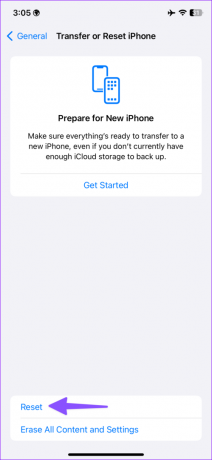

Du kan referere til vårt dedikerte innlegg til tilbakestille nettverksinnstillingene på din iPhone.
5. Bruk 4G- eller 3G-nettverk
Mens 5G tilbyr raskere internetthastigheter på din iPhone, kan det hende at den nyeste teknologien ikke er tilgjengelig i forskjellige områder. Du kan midlertidig bytte til LTE for å gjenopprette nettverkstilkoblingen på iPhone. Hvis du er langt unna de befolkede områdene, kan du vurdere å bytte til 3G-nettverket på iPhone.
Trinn 1: Åpne Innstillinger-appen på iPhone og velg Mobildata. Åpne SIM-innstillingene.
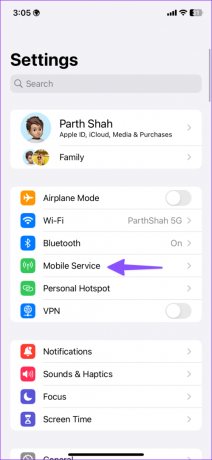

Steg 2: Trykk på Stemme og data.
Trinn 3: Velg 4G LTE eller 3G.


6. Aktiver roaming
Hvis iPhone fortsetter å miste nettverksforbindelsen i en annen stat eller region, kan det hende du må aktivere roaming for abonnementet ditt, spesielt når du reiser til en annen stat eller land. Slik gjør du det på din iPhone.
Trinn 1: Åpne Innstillinger-appen og gå til Mobildata på iPhone.
Steg 2: Velg SIM-kortet ditt og aktiver Roaming.


Etter det skal iPhone opprettholde en nettverkstilkobling mens du reiser.
7. Sett inn SIM-kortet igjen
Mens de nyeste iPhone-modellene har gått over til e-SIM, bruker millioner fortsatt et fysisk SIM. Velg SIM-utkasterverktøyet og fjern det fra telefonen. Vent i minst 30 sekunder og sett den inn igjen for å se etter en nettverkstilkobling.
Hvis du har et gammelt SIM-kort, må du kanskje bytte det med et nytt fra operatøren.
8. Se etter maskinvareskade
Har du mistet iPhone ved et uhell på et hardt gulv? Du kan ha skadet telefonens modem. Hvis det er betydelig skade på telefonen din, bestill time på nærmeste servicesenter.
9. Oppdater Carrier Firmware
Hvis iPhone-nettverkstilkoblingen din fortsatt fungerer, bruk trinnene nedenfor for å oppdatere operatørfastvaren.
Trinn 1: Start Innstillinger-appen og trykk på Generelt på iPhone.
Steg 2: Velg Om. Rull til Nettverk.


Trykk på Nettverksleverandør for å hente installer den nyeste fastvaren, hvis tilgjengelig. Trikset er ganske praktisk hvis du har kjøpt en iPhone fra et annet land og prøver å bruke den i hjemregionen.
10. Sjekk operatørplan
Har du glemt å betale for den etterskuddsbetalte regningen? Operatøren kan deaktivere nettverkstjenester på telefonen din. Du må betale kontingent eller bytte til en annen plan.
11. Oppdater iPhone
Operatører pakker vanligvis fastvareoppdateringer med iOS-bygg. Du kan oppdatere iOS til den nyeste versjonen for å fikse tilfeldige nettverksfall. Koble iPhone til et høyhastighets Wi-Fi-nettverk og bruk trinnene nedenfor.
Trinn 1: Start Innstillinger-appen og trykk på Generelt på iPhone.
Steg 2: Velg Programvareoppdatering og last ned den ventende iOS-byggingen på telefonen.


12. Tilbakestill iPhone
Når ingen av triksene løser nettverksproblemer på iPhone, tilbakestill den og sett den opp som ny. Du må først sikkerhetskopiere din iPhone til iCloud eller PC (ved hjelp av iTunes).
Trinn 1: Åpne Innstillinger-appen, trykk på Generelt og velg "Overfør eller tilbakestill iPhone" ion iPhone.
Steg 2: Velg «Slett alt innhold og innstillinger».


Følg instruksjonene på skjermen for å fullføre prosessen.
Nyt solid nettverksmottak på iPhone
Hvis iPhone mister nettverkstilkoblingen, kan det ødelegge din ideelle opplevelse på kort tid. Triksene ovenfor skal hjelpe deg med å gjenvinne nettverkstilkoblingen. Hvilket tips fungerte for deg? Del funnene dine med andre i kommentarene nedenfor.
Sist oppdatert 3. juli 2023
Artikkelen ovenfor kan inneholde tilknyttede lenker som hjelper til med å støtte Guiding Tech. Det påvirker imidlertid ikke vår redaksjonelle integritet. Innholdet forblir objektivt og autentisk.

Skrevet av
Parth jobbet tidligere hos EOTO.tech og dekket teknologinyheter. Han er for tiden frilanser hos Guiding Tech og skriver om appsammenligning, veiledninger, programvaretips og triks og dykker dypt inn i iOS-, Android-, macOS- og Windows-plattformer.



